Если у вас телефон Samsung
Использование облачных сервисов, в частности аккаунта Google – надежный способ восстановить контакты на Андроиде после сброса настроек, удаления записей адресной книги и прочих оказиях, другие способы, увы, не так эффективны. Если у вас телефон марки Samsung, проверьте используется ли на устройстве облачная синхронизация с Samsung Cloud. Если да, восстановить контакты можно будет оттуда. Зайдите в раздел «Облако и учетные записи», выберите «Samsung account», нажмите на запись электронной почты, вызовите меню и выберите в нём пункт «Удалить учетную запись».
Удалив привязку, перезагрузите устройство и подключите аккаунт повторно. Данные будут синхронизированы. Если этого не произойдет сразу, нажмите кнопку «Синхронизировать». Перед этим желательно убедиться, что в телефонной книге отображаются все адреса. Для этого откройте «Контакты», зайдите в настройки приложения и выберите в разделе «Показать контакты» опцию «Все контакты».
Это вполне рабочий способ восстановить контакты на Андроиде после удаления, но опять же при условии наличия синхронизации.
Восстановление из учетной записи Google
Один из наиболее простых и эффективных способов восстанавливать удаленные контакты — использование учетной записи Гугл. Данный способ рекомендуется выбирать в случае, если потерять данные получилось при сбросе настроек к заводским, а также при потере и поломке телефона.
Восстановить контакты таким способом возможно, если ранее была включена синхронизация. Также требуется иметь доступ к своей учетной записи с девайса.
Восстанавливать данные требуется следующим образом:
- Авторизоваться и перейти к своей учетной записи. Рекомендуется выполнять процедуру с телефона, но возможно посмотреть потерянные контакты и с компьютера.
- Выбрать сервис «Контакты».
- Если доступ к устройству был потерян, но данные не стерты, то они будут отображены в виде списка.
- Далее требуется выбрать опцию в которой предлагается «Отменить изменения». Когда подобные манипуляции проводятся с телефона, вместо «Меню настроек» требуется щелкнуть по кнопке «Еще».
- Следующий шаг: требуется указать дату, с которой требуется сделать откат. Затем нужно нажать на кнопку «Восстановить».
После окончания процедуры восстановления можно войти в свой аккаунт на смартфоне и заметить, что контакты синхронизировались самостоятельно. Импорт осуществляется автоматически, если на девайсе активна учетная запись.
Чтобы обезопасить себя на будущее, рекомендуется регулярно запускать экспорт контактов на ПК, выбрав соответствующую опцию в списке.
Нужно выбирать формат csv. Файл откроется в программе Excel, сохранится и будет перенесен на мобильное устройство. Впоследствии для импорта потребуется просто копировать документ на смартфон и открывать там в меню «Контактов», выбрав опцию «Импорт».
Восстанавливать контакты можно только в течение 30 дней после того, как их случайно или намеренно удалили.
 Синхронизация контактов с Гугл поможет впоследствии восстановить данные
Синхронизация контактов с Гугл поможет впоследствии восстановить данные
Почему исчезли контакты на Android’e — на Xiaomi, Самсунг и других
Если однажды вы взяли телефон в руки и увидели полностью чистый контакт-лист, то вам «повезло» — из памяти пропали записанные контакты. Это могло произойти по целому ряду причин, как программных, так и аппаратных. Перечислим основные:
- Сбой при обновлении операционной системы (бывает довольно часто).
- Непреднамеренный сброс настроек телефона (если дали детям поиграть)
- Действие вируса (если нет антивируса и ставили взломанный софт).
- Сбой при получении Root-прав (обычная проблема начинающих энтузиастов).
- Данные не синхронизировались с облаком (проблемы со связью или у самого Google).
- Если данные сохранялись на SIM-карту — её память переполнилась.
- Сбились фильтры отображения, потому контакты просто не видны.
- Аппаратный сбой из-за проблем с материнской платой, питанием или телефон промок.
Таким образом, спектр вариантов достаточно широкий.
С этим мы разобрались, теперь давайте рассмотрим варианты действий в зависимости от ситуации.
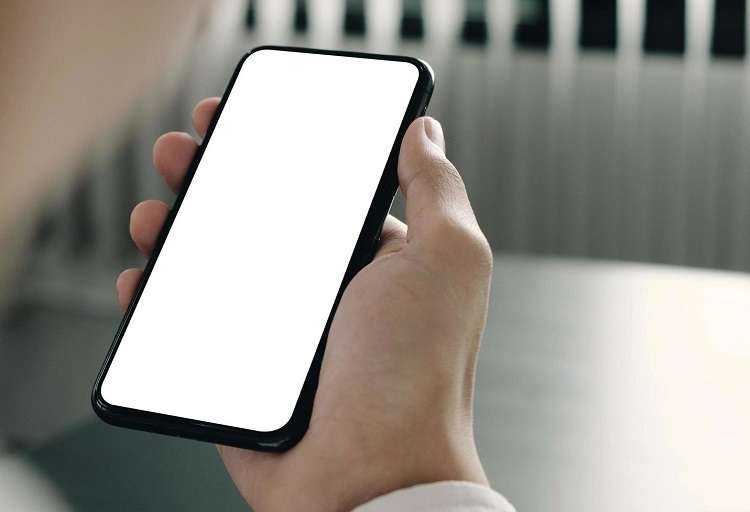
С помощью программ
Кроме облачных сервисов и мессенджеров есть специальные приложения. Они помогают восстановить телефонную книгу, если вы купили новый смартфон или потеряли старый. Предполагается, что пользователь уже установил себе данное ПО и/или сделал резервные копии информации.
EaseUS MobiSaver
Китайская программа для сбора данных телефонной книги и ее последующего сохранения в файле формата: VCF, CSV или HTML. Кроме этого, приложение сохраняет все записи, заметки и видео файлы, находящиеся на внутренней памяти или SD-карте.
Утилита условно бесплатная. Для сохранения контактов в автоматическом режиме, потребуется купить лицензию. Или забивать по одному номеру вручную. Чтобы в дальнейшем экспортировать на смартфон единым файлом в формате CSV.
Tenorshare Data Recovery
Платное приложение, которое позволяет сохранить потерянные или удаленные файлы со смартфона. Стоимость лицензии составляет $ 40. Программа будет полезна для тех, кто по ошибке стер данные с Андроид.
Для восстановления номеров, сделайте следующее:
- Запустите режим отладки по USB на телефоне.
- Включите Tenorshare Data Recovery на ПК. Подсоедините аппарат к компьютеру.
- Когда закончится процесс синхронизации с компьютером, выберите глубокий режим сканирования.
- Приложение начнет поиск, и спустя некоторое время отобразит найденные данные.
Таким образом можно найти не только удаленные телефоны, но и SMS, заметки и прочую информацию, которые были случайно стерты из памяти.
Android Data Recovery
Это частично бесплатная программа для ПК, которая позволяет найти удаленные файлы на смартфоне. Для восстановления номеров, хватит и бесплатной версии. Для полноценной работы потребуется включить режим разработчика.
Процесс восстановления:
- Включаем процесс отладки по USB на мобильнике.
- Запускаем Android Data Recovery на компьютере и подключаем телефон к ПК через USB-кабель. В этом моменте гаджет может попросить разрешение на отладку. Подтверждаем это действие.
- После определения аппарата, необходимо выбрать только те файлы или данные, которые необходимо восстановить. В нашем случае – это телефонные номера (contacts). Ставим галочку напротив пункта. Нажимаем зеленую кнопку «next».
- В следующем окне выбираем «scan for delete files». Еще раз нажимаем кнопку «next». Программа начинает поиск удаленной информации в памяти.
- Спустя небольшой промежуток времени приложение покажет найденных людей.
Все удаленные данные можно восстановить в один клик через кнопку «recover».
Dr.fone toolkit
Очень полезная программа, которая помогает восстановить данные как с Android, так и с iOs. Единственный и главный минус – она платная. Чтобы восстанавливать информацию, придется раскошелиться на $50. В базовой версии доступен только просмотр файлов. Для Андроид придется рутировать систему.
Инструкция:
- Установите USB отладку и получите root-права. При подключении программа подскажет, как это сделать быстрее на скриншотах.
- Подключите смартфон к компьютеру. Подтвердите разрешение на отладку, если потребуется.
- Установите галочку напротив «contacts». Нажмите «next». Приложение покажет процесс поиска удаленных данных.
- По окончанию процесса, пользователь увидит таблицу с найденными абонентами.
- Чтобы восстановить список, нажмите кнопку «Restore To Device».
Программа позволяет восстанавливать информацию не только с внутренней памяти гаджета, но и с SD-карты неисправного смартфона.
Super Backup Pro
Очень удобное приложение. Позволяет сделать резервную копию в пару нажатий. Super Backup Pro распространяется бесплатно. Для создания бэкапа потребуется:
- Нажать на кнопку «контактов» на рабочем столе приложения.
- Выбрать «резервная копия».
- Подтвердить действия.
Телефонная книга сохранится в памяти устройства. Чтобы загрузить номера, потребуется зайти в одноименное меню и нажать кнопку «восстановить». В приложении доступно сохранение списка как на диске, так и в подключенном облаке.
Ответы на популярные вопросы
Возможно ли восстановить контакты на разбитом телефоне?
Если нет возможности восстановить девайс, а важные контакты на нем присутствуют – не стоит отчаиваться. Есть несколько способов решить данную проблему. Первая ситуация: номера хранятся на сим-карте. Просто вынимаем ее и вставляем симку в любой другой смартфон. Вторая ситуация: телефонная книга расположена на внешнем носителе. Это довольно редкий случай, но возможный. Тогда также вынимаем флешку или карту памяти и переставляем в работающий аппарат. Третья ситуация: контакты занесены в Google-аккаунт. Здесь все максимально просто, нужно лишь открыть хранилище или на другом смартфоне, или на компьютере, тем самым получив доступ к контактам.
Как восстановить контакты после обновления Android?
Если вы проводили бэкап перед переустановкой, то на новой версии все данные вернутся автоматически. От вас требуется только указать это при первом запуске девайса после обновления.
Как восстановить контакты из sql-базы?
Это нелегкая процедура, и мы рекомендуем проводить ее только опытным пользователям. Вам обязательно понадобятся рут-права, доступ к компьютеру и файловый менеджер (хорошим вариантом будет ES Проводник, в котором мы писали в статье про распаковку архивов). Более подробная информация, возможно, будет представлена в отдельной статье. Как видим, восстановить случайно удаленные контакты на Андроид-устройствах вполне реально, для этого разработано огромное количество различных методов, а мы описали в статье самые удобные и эффективные. Возникли вопросы? Обязательно пишите нам, и всегда имейте под рукой необходимую информацию! Удачи!
Восстановление контактов Андроид из аккаунта Google
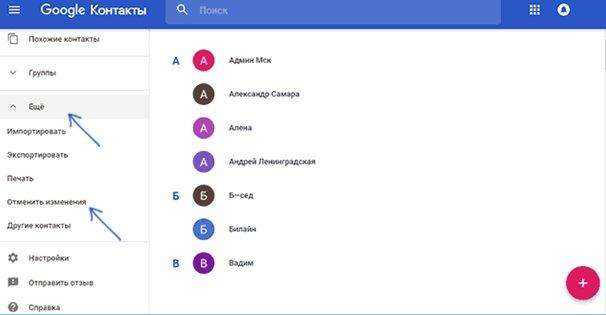
Наиболее надежный метод, как восстановить контакты в телефоне после удаления — аккаунт Google в целях доступа к данным. 2 основных требования, чтобы такой метод использовался: включенная до удаления (либо утраты телефона) синхронизация данных с Google на устройстве (в основном запущена по умолчанию) и логин и пароль, которые необходимы, чтобы войти в аккаунт.
Когда подобные условия будут выполнены (если пользователь не знает, включена ли синхронизация, метод необходимо попробовать), то алгоритм восстановления будет следующим:
- Необходимо зайти на //contacts.google.com/ (комфортнее с ПК, однако на выбор пользователя), использовать данные для входа в аккаунт, использовавшийся на смартфоне.
- Когда информация не была удалена (к примеру, пользователь потерял либо поломал смартфон), то он сразу их обнаружит и возможно приступить к шагу 5.
- Когда информация удалена и прошла синхронизация, то в меню Google пользователь их также не обнаружит. Но, когда прошло по меньшей мере 30 суток с момента удаления, присутствует вероятность восстановления контактов: нужно нажать по п. «Еще» в меню и выбрать п. «Отменить изменения».
- Необходимо указать по состоянию на какое время требуется восстановить информацию и подтвердить процедуру.
- По окончании, возможно или включить аккаунт на Андроид-телефоне и синхронизировать информацию вновь, или сохранить данные к себе на ПК.
- Когда сохранена информация на ПК, в целях импорта на смартфон возможно попросту копировать файл с контактами на приспособление пользователя и открыть его («Импорт» в приложении «Контакты»).
Когда синхронизацию не включена по умолчанию либо у пользователя отсутствует доступ к аккаунту Google подобный метод, увы, не подходит и понадобится испробовать другие, преимущественно менее эффективные.
Место хранения контактов на Андроид
Данные телефонной книги смартфона могут храниться в двух местах и бывают двух совершенно разных видов. Первый – это записи в аккаунтах приложений, в которых есть адресная книга или ее аналог. Второй – электронный документ, сохраненный во внутренней памяти телефона и содержащий в себе абсолютно все имеющиеся на устройстве и в подключенных к нему учетных записях контакты. Пользователи чаще интересуются именно им, но мы расскажем о каждом из доступных вариантов.
Contacts+
Плюс в названии этой программы находится не зря: она представляет собой настоящий комбайн. Управление контактными данными реализовано в духе подобных приложений: отдельные поля для телефонного номера и ID мессенджеров, возможность установить мелодию и изображение на отдельные контакты, просмотр вызовов или СМС от того или иного абонента. Продвинутый инструментарий включает в себя суперполезную опцию объединения дубликатов.
Файл с данными
Помимо сведений в адресных книгах стандартного и сторонних приложений, которые разработчики хранят на собственных серверах или в облаках, существует и общий для всех данных файл, доступный для просмотра, копирования и изменения. Называется он contacts.db или contacts2.db, что зависит от версии операционной системы или оболочки от производителя, или установленной прошивки. Правда, найти его и открыть не так просто – чтобы добраться к его фактическому месту расположения необходимы root-права, а для просмотра содержимого (на мобильном устройстве или компьютере) – SQLite-менеджер.
База данных contacts как раз и является тем файлом, который чаще всего ищут пользователи. Его можно использовать в качестве резервной копии адресной книги или в ситуации, когда требуется восстановить все сохраненные контакты. Последнее особенно актуально в случаях, когда разбит экран смартфона или планшета, или когда устройство полностью неработоспособно, а доступ к учетной записи, содержащей адресную книгу, отсутствует. Так, имея на руках этот файл, его можно открыть для просмотра или переместить на другой девайс, получив таким образом доступ ко всем сохраненным контактам.
Итак, если на вашем мобильном устройстве имеются root-права и установлен поддерживающий их файловый менеджер, для получения файла contacts.db или contacts2.db выполните следующее:
-
- Запустите файловый менеджер и, если это первое использование, ознакомьтесь с представленной информацией и нажмите «Вперед».
-
- Откройте главное меню приложения – делается это свайпом слева направо или нажатием на вертикальные полосы в левом верхнем углу.
-
- Активируйте функцию Root-проводник, для чего нужно перевести в активное положение тумблер напротив одноименного пункта.
-
- Затем нажмите «Разрешить» во всплывающем окне и убедитесь в том, что приложению предоставлены необходимые права.
-
- Снова откройте меню файлового менеджера, пролистайте его вниз и выберите в разделе «Локальное хранилище» пункт «Устройство».
-
- В открывшемся перечне каталогов поочередно перейдите в папки с одинаковыми названиями – «data».
-
- Если потребуется, измените стиль отображения папок на список, затем пролистайте его немного вниз и откройте директорию «com.android.providers.contacts».
-
- В ней перейдите к папке «databases». Внутри нее и будет расположен файл contacts.db или contacts2.db (напомним, название зависит от прошивки).
-
- Файл можно открыть для просмотра как текст,но для этого потребуется специальный SQLite-менеджер. Например, у разработчиков Root Explorer есть такое приложение, и они предлагают его установить из Play Маркета. Правда, данное средство просмотра содержимого баз данных распространяется на платной основе.
Теперь, когда вы знаете фактическое месторасположение контактов на Android-устройстве, точнее, где хранится содержащий их файл, можете его скопировать и сохранить в безопасное место. Как уже было сказано выше, открыть и отредактировать файл можно с помощью специального приложения. Если же вам необходимо перенести контакты с одного смартфона на другой, просто поместите этот файл по следующему пути:
/data/data/com.android.providers.contacts/databases/
После этого все ваши контакты будут доступны к просмотру и использованию на новом девайсе.
Easeus MobiSaver – бесплатная программа для восстановления
Китайская программа EaseUS MobiSaver восстановить телефонные контакты, изображения, документы, архивы, данные, хранящиеся на sd-карте внутри Android.
Что касается работы с контактами, то Easeus MobiSaver позволяет выполнить экспорт в форматах VCF, CSV или HTML для последующего просмотра на ПК или импорта на смартфон.
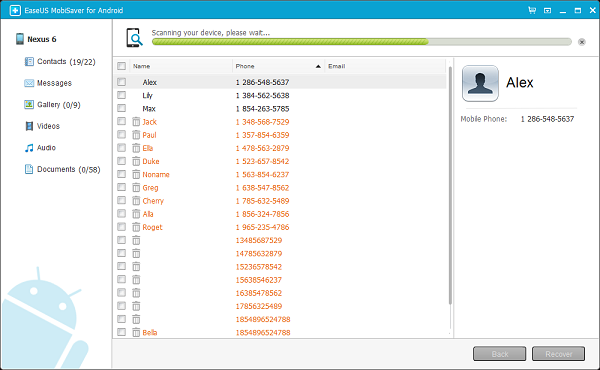
Разработчики утверждают, что MobiSaver не требует специального опыта или технического образования. По сути, несколько кликов мышью помогут привести данные к жизни (синхронизация с ПК > выбор диска > сканирование и поиск > сохранение удаленных файлов).
Основные функции утилиты MobiSaver
- Восстановление удаленных и перезаписанных файлов на устройствах Android
- Работа в режиме «только чтение»: нет опасности того, что пользовательские данные будут перезаписаны программой
- Широкая поддержка актуальных версий Android OS и большинства мобильных устройств, включая таких производителей как Google, Samsung, HTC, LG и др.
- Быстрый просмотр файлов перед сохранением на диск
Easeus Mobisaver for Android восстанавливает не только фото, видео, сообщения, но и контакты. Из множества подобных ей утилит Mobisaver всегда выделялась бесплатными функциями. Сейчас программа стала более жадной и требует оплатить лицензию. Хотя непомерные ограничения free-версии делают программу бесполезной, для наших задач Mobisaver вполне подходит.
Как восстановить контакты
- Установите программу MobiSaver на компьютер
- Подключите смартфон к компьютеру через usb-кабель
- Запустите MobiSaver, нажмите на кнопку Start
- При подключении может появиться запрос на разрешение доступа к устройству, нужно согласиться
- После подтверждения MobiSaver просканирует телефон (нужно подождать некоторое время)
- Перейдите в раздел Contacts. Здесь отображаются как доступные, так и удаленные элементы (отмечены оранжевым цветом).
- Активируйте фильтр Only display deleted items.
Если вы не хотите платить за найденные контакты, при том что их не много, можете вручную внести записи в адресную книгу Android.
Чтобы сохранить результаты в файл, придется купить лицензию — после этого вы сможете импортировать список контактов на свой телефон в формате VCF.
Tenorshare Data Recovery
Платное приложение, но потратиться на него определенно стоит, если необходимо вернуть давно удаленные контакты. Особенность Tenorshare Data Recovery в том, что для работы не нужны Root-права, плюс она довольно эффективна. Работает практически со всеми моделями мобильных устройств.
Работает так:
- На телефоне включаем режим разработчика.
- Устанавливаем Tenorshare Data Recovery на компьютер.
- Запускаем программу, подключаем телефон к ПК.
- Запускаем быстрое или глубокое сканирование.
- По результатам сканирования пользователю будут предложены материалы для восстановления. Выберите контакты.
Необходимые вам данные вновь появятся в адресной книге.
Восстановление контактов Android из учетной записи Google
Самый многообещающий способ восстановления — это использование учетной записи Google для доступа к контактам. Он подойдет как в случае необходимости восстановить контакты Android после удаления вручную, так и после сброса телефона на заводские настройки (форматирования), либо его потери или поломки.
Два важных условия, чтобы этот способ был применим: включенная до удаления (или потери смартфона) синхронизация контактов с Google на телефоне (обычно включена по умолчанию) и известные вам данные для входа в учетную запись (аккаунт Gmail и пароль).
Если эти условия выполняются (если вдруг, вы не знаете, была ли включена синхронизация, способ все равно следует попробовать), то шаги по восстановлению будут следующими:
- Зайдите на https://contacts.google.com/ (удобнее с компьютера, но не обязательно — процесс с телефона показан в видео инструкции ниже), используйте ваш логин и пароль для входа в учетную запись, которая использовалась на телефоне.
- Если контакты не были удалены (например, вы потеряли или сломали телефон), то вы сразу их увидите и можно перейти к шагу 5.
- Если контакты были удалены и уже прошла синхронизация, то и в интерфейсе Google вы их также не увидите. Однако, если прошло менее 30 дней со дня удаления, есть возможность восстановить контакты: нажмите по значку шестеренки в меню и выберите пункт «Отменить изменения».
- Укажите по состоянию на какое время следует восстановить контакты и подтвердите восстановление. В появляющемся внизу окне не нажимайте «Вернуть».
- По завершении, вы можете включить ту же учетную запись на вашем Android телефоне и синхронизировать контакты снова (если она уже включена, синхронизация будет выполнена автоматически). Либо, при желании, сохранить контакты к себе на компьютер, см. Как сохранить контакты Android на компьютер
(третий способ в инструкции). - После сохранения на компьютере, для импорта на телефон вы можете просто скопировать файл контактов на ваше устройство и открыть его там («Импорт» в меню приложения «Контакты»).
Причины исчезновения контактов
Наиболее распространённая причина исчезновения контактов — неправильное использование синхронизации.
Например, у вас есть два смартфона, к которым подключен один и тот же аккаунт Google. На обоих устройствах включена синхронизация. Если вы удалите контакты с одного смартфона, то на другом они тоже через некоторое время пропадут, так как произойдёт синхронизация.
Другие причины потери записей контактов:
- Сброс настроек мобильного устройства до заводского состояния с удалением всей пользовательской информации.
- Сбой вследствие ошибки операционной системы, например, во время обновления.
- Удаление или повреждение при заражении вредоносным ПО.
- Неправильные настройки отображения в приложении «Контакты».
В первых трех случаях записи могут быть действительно удалены с устройства или безнадежно испорчены, и вам придётся их восстанавливать. Но прежде чем к этому приступать, убедитесь, что в приложении «Контакты» отображаются данные из всех источников.
Как это сделать:
- Откройте приложение «Контакты» на смартфоне.
- Вызовите дополнительное меню и перейдите в раздел «Управление контактами».
- Выберите подраздел «Управление аккаунтами».
- Убедитесь, что в списке есть Google, а в настройках учётной записи включена синхронизация контактов.
Кроме того, проверьте и другие аккаунты, которые у вас есть, например, WhatsApp и Viber. В их настройках тоже должна быть включена синхронизация.
Как восстановить удаленные контакты на Android быстро и эффективно
Наверное, этим вопросом задавался каждый, кто делал общий сброс устройства, забыв при этом сделать предварительное резервное копирование данных телефонной книги. Хорошая новость, удаленные контакты можно восстановить. Более того, для этой цели на Андроид-устройствах можно использовать один из нескольких методов. Подробнее о каждом поговорим в этом руководстве.
Из статьи вы узнаете
Через сервисы Google
Если на телефоне была включена синхронизация данных с Google-аккаунтом, беспокоиться за свои удалённые контакты не стоит, поскольку их можно легко вернуть в любой момент.
Непосредственно на смартфоне
Для того чтобы восстановить номера на Андроиде таким способом, потребуется:
- Зайти в приложение «Контакты» на смартфоне или планшете.
- Найти в нем пункт «Дополнительные действия» и выбрать его.
- Далее выбрать опцию «Восстановление контактов» .
- Для восстановления потребуется указать время, когда была сделана синхронизация с Google.
С помощью компьютера
Эту операцию также делают при помощи ПК следующим образом:
- Сперва необходимо открыть страницу контактов Google, перейдя на страницу contacts.google.com .
- Далее нужно найти в меню справа раздел «Еще» и открыть его.
- В выпадающем меню выбрать пункт «Восстановление контактов» .
- Указать дату синхронизации.
Для того чтобы восстановленные таким способом номера были отображены в телефонной книге, необходимо зайти в настройки и задать режим отображения «Все контакты» .
При помощи сторонних программ
Если синхронизация не проводилась, утерянные контакты восстанавливают при помощи специальных программ.
EaseUS Mobisaver
Для восстановления удаленных контактов существует софт под названием EaseUS Mobisaver.
Программа создана специально для восстановительной процедуры на мобильных устройствах. Пользователь всегда может загрузить актуальную версию с официального сайта разработчиков.
- Перед началом использования программы, нужно убедиться, что на устройстве активирован режим отладки. Включить его можно зайдя в «Настройки» , затем выбрать в списке пункт «Для разработчиков» . В открывшемся списке настроек нужно отметить галочкой пункт «Отладка по USB» .
- Теперь необходимо подключить устройство к ПК через USB порт и предоставить права доступа.
- Далее можно запускать Mobisaver на ПК.
- Программа просканирует память устройства и предоставит отчет со списком всех обнаруженных данных.
- Чтобы восстановить контакты, нужно открыть раздел с названием «Contacts» , в списке выбрать нужные записи и нажать «Recover» .
Super Backup Pro
С помощью широкого функционала этой программы пользователь может не только восстановить стертые из памяти телефона контакты, но также историю вызовов, смс-сообщения, закладки и записи в календаре. Правда, чтобы провести восстановление, сперва потребуется сделать резервную копию данных вашего Android, поэтому чем раньше программа будет установлена на устройство, тем лучше. Скачать последнюю версию утилиты можно из магазина приложений Google Play.
Чтобы создать так называемый «бэкап» данных с помощью этого приложения, пользователь должен:
- Запустить приложение и выбрать в главном меню «Бэкап контактов» .
- Появится форма ввода, где необходимо дать имя резервной копии и нажать «ок» .
- Копия будет создана в течении пары минут.
После создания копии, любой удаленный контакт из телефонной книги может быть восстановлен парой тапов по экрану. Также нужно отметить, что данное приложение не бесплатное, однако в Маркете присутствует free-версия с урезанной функциональностью.
Какие еще существуют программы?
В сегодняшнее время рынок программного обеспечения предлагает нам множество инструментов для восстановления данных на мобильных устройствах, в том числе и контактов.
Ниже вашему вниманию предлагается список самых эффективных и проверенных:
Еще в некоторых случаях могут помочь утилиты для восстановления информации, которые устанавливаются на ПК под управлением ОС Windows или OS X, а при работе с ними смартфон подключается через оригинальный кабель USB.
В том случае, если найти работающий способ восстановления так и не удалось, а контакты необходимо срочно восстановить, можно попросить своего оператора сделать выписку номеров, на которые совершались вызовы. Как правило, за предоставление месячной статистики плата не взымается, а вот за детализацию более длинного срока придется заплатить.
Восстановление
Чтобы избежать проблемы с пропажей контактов, нужно создать резервные копии данных, сохраняемых в облако. Если нет резервной копии, то тогда вам помогут следующие способы восстановления.
С помощью Gmail
У каждого владельца устройства под управлением Android есть учетная запись Google, куда сохраняются контакты. В почтовом сервисе Gmail создается автоматическая копия адресной книги. Данные хранятся на протяжение 30 дней, после чего они удаляются.
Для начала восстановления войдите в Google аккаунт, к которому привязан смартфон. Сделать это нужно через компьютер.
Восстановление через почту Gmail.com производится следующим образом:
- Зайдите на сайт поисковой системы Гугл и в правом верхнем углу нажмите на иконку из 9 маленьких квадратов.
- В появившемся меню выберите «Почта» – находится ниже раздела «Карта».
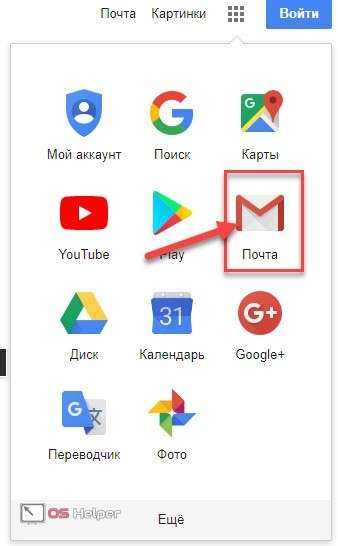
- В открывшемся окне нажмите на кнопку «Войти» в верхнем меню и введите данные. Авторизовавшись через Google-аккаунт, вы попадете в раздел почты. В левой части интерфейса нажмите на надпись «Gmail» и во всплывшем меню выберите пункт «Контакты».
- На этой странице разверните раздел «Еще» в меню слева и выберите пункт «Восстановить контакты».
- Перед вами появится окно, где предоставляется список действий.
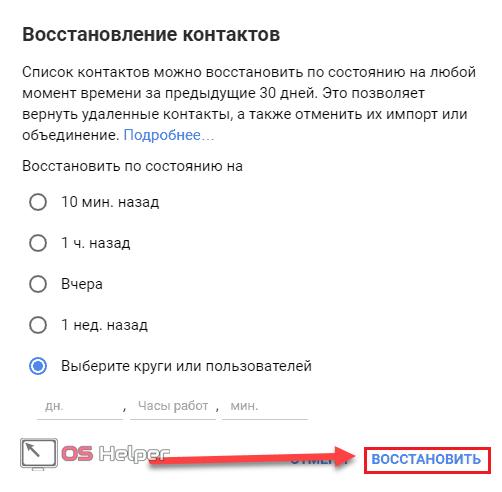
- Выберите нужный период времени и нажмите кнопку «Восстановить».
На этом этапе восстановление утерянных данных из адресной книжки с помощью аккаунта Gmail завершено.
После произведения всех действий не забудьте посмотреть, включена ли у вас синхронизация контактов с аккаунтом.
- Для этого зайдите в настройки телефона и перейдите в раздел «Google».
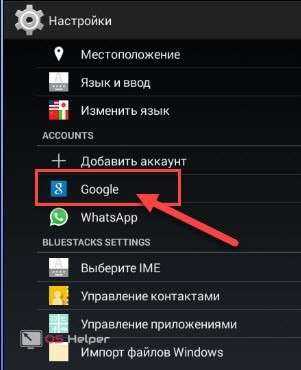
- Установите галочку напротив пункта «Контакты». Это позволит сохранить ваши номера и, в случае их исчезновения, вернуть в память устройства.
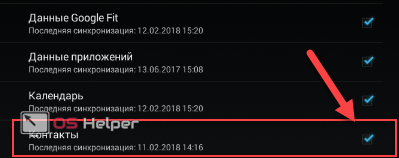
Через SIM-карту
Очень часто потеря данных со смартфона не так критична, если все контакты были сохранены на SIM-карте. В этом случае достаточно лишь перенести все номера с СИМ-карты на телефон.
Для этого вам нужно проделать следующие действия:
- Открыть адресную книжку на смартфоне и в меню опций выбрать пункт «Импорт/Экспорт».
- Далее выбираем раздел «Импортировать с SIM-карты».
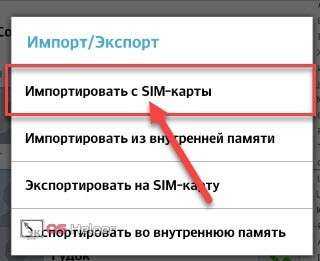
- В качестве места, куда будут сохраняться данные, выбираем телефон.
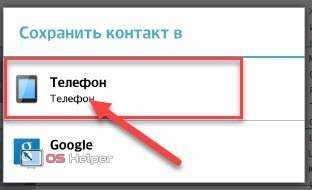
Таким образом можно достать любой номер из сим-карты. После этого данные будут храниться в памяти вашего телефона.
Программы для восстановления пропавших контактов
Если рассмотренные выше способы не помогли восстановить контакты, следует вспомнить, как функционирует принцип хранения данных на носителях. Когда контакт удаляется или не отображается, он остается в памяти гаджета, только в резервной части, которую можно перезаписать.
p, blockquote 24,0,0,0,0 –>
Если вы понимаете, куда с гаджета пропадают контакты, вы сможете разобраться в принципе их восстановления сторонним софтом. Существуют приложения, сканирующие память гаджета и восстанавливающие утраченную информацию.
p, blockquote 25,0,0,0,0 –>
Android Data Recovery
Данная утилита позволяет восстанавливать информацию через синхронизацию с ПК. Пользователю нужно подключить гаджет на Андроид к компьютеру, после чего открыть приложение и нажать «Recover».
p, blockquote 26,0,0,0,0 –>
Затем требуется выбрать «Recover Android Data» для запуска процесса восстановления. Кроме контактов, программа способна восстановить сообщения, фото и иные файлы с телефона. Бесплатной версии программы вполне достаточно для восстановления контактов.
p, blockquote 27,0,0,0,0 –>
Super Backup Pro
p, blockquote 28,0,0,0,0 –>
Приложение необходимо установить на телефон. Это будет оптимальный вариант, если вы не можете воспользоваться ПК.
p, blockquote 29,0,0,0,0 –>
Достоинством этого сервиса является отсутствие требования в наличии рут прав для работы. Программа отличается крайне простым интерфейсом. После инсталляции и запуска программы необходимо перейти во вкладку «Контакты», где выбираем «Восстановление».
p, blockquote 30,0,0,0,0 –> p, blockquote 31,0,0,0,1 –>
Программу можно применять в качестве создания бэкапов и работы с иными видами информации. Есть возможность для настройки автоматического резервного копирования. Программа позволяет отправлять информацию на облачный сервис.
голоса
Рейтинг статьи
Восстанавливаем контакты из памяти телефона на Андроиде, если они пропали
Для восстановления номеров, которые стали скрытыми, сначала нужно определить причину
Их список приведён выше, так что для начала важно вспомнить, не давали ли вы телефон детям, не ходили ли по подозрительным сайтам и не ставили ли новые программы. Если накануне вы гуляли под дождём, то лучше не пытаться восстановить контакты программным способом, поскольку у телефона могут быть проблемы с «железом»
В этом случае лучше обратиться в сервисный центр. Все остальные варианты мы разберём ниже.
Изменение настроек
Зачастую в Android могут сбоить фильтры отображения, из-за чего часть контактов оказывается спрятанной. В этом случае мы поступаем так:
- Открываем приложение «Контакты» (на прошивках разных производителей может называться по-разному).
- Заходим в меню (кнопка с тремя точками справа вверху).
- Выбираем пункт «Фильтр контактов» и там отмечаем показ всех.
- Проверить наличие контактов. Если все на месте — проблема решена.
Это, повторимся, самый просто способ. Теперь, если такая схема не сработала, перейдём к более сложным.
Через резервную копию
Восстановление из бэкапа делается как штатными способами системы, так и с помощью сторонних программ. Пока что рассмотрим первый вариант, разумеется, при условии, что вы запаслись резервной копией. Делаем так:
- Открываем «Контакты», выбираем «Импорт контактов», затем — «Память телефона». Если вы сохраняли данные на карте памяти — выбираем её.
- Указываем папку, где находится файл с расширением .vcf — это и есть резервная копия.
- Нажимаем «Далее», после чего система покажет все подходящие файлы. Выбираем нужный — обычно это последний по дате.
- Запускаем восстановление и ждём.
В результате все данные должны восстановиться. Обычно на это уходит несколько секунд, в худшем случае — несколько минут.
С СИМ-карты
Если вы привыкли сохранять контакты на симку, поскольку ранее пользователи кнопочным телефоном, то это решение подойдёт и для вас.
- Заходим в «Контакты», выбираем «Импорт контактов».
- Отмечаем пункт «Импортировать с SIM».
- Ждём.
После этого система должна сгрузить с SIM-карты все контакты, которые там есть, в память телефона. Потом их можно будет найти в телефонной книге. Учитывая, что ёмкость памяти карты составляет 200-300 номеров, этого может хватить некоторым пользователям.






























